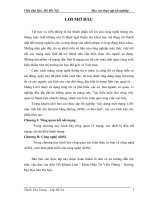Xây dựng một mạng máy tính khánh cư
Bạn đang xem bản rút gọn của tài liệu. Xem và tải ngay bản đầy đủ của tài liệu tại đây (59.33 KB, 5 trang )
Khánh Cư
Xây dựng một mạng ... Máy Tính
Khánh Cư
Xây dựng một mạng ... Máy Tính
Chào mừng các bạn đón đọc đầu sách từ dự án sách cho thiết bị di động
Nguồn: />Tạo ebook: Nguyễn Kim Vỹ.
MỤC LỤC
Xây dựng một mạng ... Máy Tính
Khánh Cư
Xây dựng một mạng ... Máy Tính
Bảo mật và dùng chung
Các trò chơi hiện đại phải chơi nhiều tay thì mới cảm nhận hết sự phối hợp chiến thuận, mới hiểu thế
nào là tinh thần đồng đội
Một trong những cách chơi hai người hiện nay tại TP.HCM là kết nối bằng modem qua đường dây
điện thoại. Đấu với tay cao thủ số một của thành pố ở cách đó 10km thì cũng hay đấy. Nhưng chơi
mãi như vậy cũng mất vui vì đấu với đấu thủ vô hình chỉ hơn đấu với máy một chút. Thêm nữa đâu
phải ai cũng dám sài sang mắc hẳn một đường dây điện thoại riêng để chơi game. Nếu không, e rằng
các anh chị em trong nhà sẽ "tấn công" bạn vì đã cản trở họ giao lưu với thế giới bên ngoài.
Giải pháp là hãy xây dựng một mạng máy tính cục bộ. Bạn sẽ thoải mái tận hưởng niềm vui của cuộc
đối đầu trực tiếp mà không phải lo trả cước phí điện thoại quá cao. Nếu bạn có hẵn một nhóm thì thật
tuyệt. Mạng máy tính cho phép bạn chơi những trò tập thể phức tạp nhất. Thành lập mạng không
phải là một công việc quá khó khăn và tốn tiền. Bạn có thể dùng một modem giả (null modem) để
nối hai máy tính lại với nhau. Bạn cũng có thể làm giống như các tay chuyên nghiệp - nghĩa là đi ra
cửa hàng mua tất cả các linh kiện cần thiết và tự lắp một mạng của mình từ con số không. Nếu như
may mắn có cửa hàng nào đó đang bán các bộ trọn gói lập mạng thì bạn sẽ đỡ công phải tự thiết kế
và tìm mua từng món một. Tất cả các phương pháp trên đều cần có một không gian thích hợp. Vậy
trước hết bạn hãy bắt tay vào việc dọn dẹp bàn ghế rồi mời các bạn bè tri kỷ của mình đến, đừng
Tạo Ebook: Nguyễn Kim Vỹ
Nguồn truyện: vnthuquan.net
Xây dựng một mạng ... Máy Tính
Khánh Cư
quên dặn họ mang theo PC.
Phương pháp 1: Hai lon sữa bò và một sợi dây đồng
Thực ra thì phương pháp này không đến nỗi thô sơ như cách chúng ta chơi trò điện thoại hồi bè.Cho
đến giờ, đó là cách thức đơn giản nhất nối 2 máy tính lại với nhau chơi game. Phương pháp này dùng
dây cáp đặc biệt (null modem cable) để nối 2 máy tính lại với nhau thông qua các cổng tuần tự (serial
port) của máy. Cáp này có bán ở các cửa hàng dịch vụ máy tính với giá dưới 90.000 đồng. Chiều dài
của cáp có thể từ 2 cho đến 8m.
Trước tiên, bạn hãy chịu khó kiểm tra các cổng tuần tự ở phía sau máy tính của bạn. Hầu hết các máy
tính đều có hai cổng tuần tự. Cổng tuần tự có thể có 9 hoặc 25 chân và một trong 2 cổng đó thường
nối với chuột của máy tính. Hãy xác định cổng nào còn trống từ đó mua cáp có đầu nối tương ứng (9
hay 25 chân). Các cổng này thường được máy tính đặt tên là COM1, COM2,... Bạn phải biết cổng
nối vào được máy tính đặt tên là COM thứ mấy. Hãy dựa trên chuột mà đoán. Nếu chuột nối vào
COM1 thì cổng còn lại sẽ là COM2. Nếu tài liệu của máy bạn đầy đủ thì xem tài liệu là tốt hơn cả.
Thông thường thì COM1 có 9 chân và COM2 có 25 chân nhưng không phải lúc nào cũng đúng như
vậy.
Tắt máy, nối dây cáp vào cổng được chọn rồi bật điện lên lại. Về mặt lý thuất, bạn đã làm xong tất cả
công việc cần thiết. Bạn có thể kiểm tra bằng cách chơi trò chơi mình thích. Phần lớn các trò chơi
nhiều người đều có tùy chọn để chơi qua cáp null modem hay cáp trực tuyến (direct cable). Hãy theo
đúng chỉ dẫn của trò chơi.
Nếu hai máy tính chịu làm việc với nhau và trò chơi bắt đầu thì xin chúc mừng bạn. "Mạng máy
tính" của bạn đã hoàn thành và bạn sẽ được thưởng thức sự thú vị của các trò chơi nhiều người với
hai máy. Nếu không thì bạn cần phải kiểm tra lại một số việc.
• Trước tiên bãn hãy kiểm tra xem cáp đã được nối với máy tính chưa. Đừng để phái cả một buổi
chiều để rồi mới phát hiện là cáp chưa nối vào máy. Điều này nghe có vẻ đơn giản nhưng nó đã và sẽ
còn xảy ra.
• Mặc dù các cổng COM thường được bật (enable) sẵn, bạn cũng phải kiểm tra lại. Điều này được
thực hiện nhờ chương trình trong CMOS. Khởi động lại máy, khi máy hiện dòng chữ "Press Del to
enter CMOS setup" thì hãy nhấn ngay phím Del (hay phím mà máy yêu cầu). Máy sẽ hiện ra một
thực đơn, bạn vào phần chipset features và chính cổng COM tương ứng thành bật (enable) nếu nó
đang là tắt (Disable).
• Nếu bạn chắc rằng đã bật các cổng COM và báo đúng tên cổng trên cả hai máy, điều tiếp theo cần
phải kiểm tra là các thông số của cổng. Thông thường các trò chơi cũng như các chương trình truyền
thông dùng cổng COM đều đòi hỏi cổng được cài đặt như sau:
- Tốc độ: 9600 baud hay nhanh hơn
Tạo Ebook: Nguyễn Kim Vỹ
Nguồn truyện: vnthuquan.net
Khánh Cư
Xây dựng một mạng ... Máy Tính
- Data bit: 8
- Parity check: no (không)
- Stop bit: 1
Trong Win 95 bạn có thể kiểm tra và thiết lập lại các chế độ hoạt động của cổng thông qua Control
Panel/System/Device Manager. Chọn Port, chọn cổng COM rồi nhấn vào nút Properties. Tiếp theo,
chọn trang Port Settings rồi kiểm tra hay sửa đổi các thông số theo ý bạn. Bạn cũng có thể chọn
Restore Default để khôi phục giá trị mặc định. Phần lớn các trò chơi hoạt động ổn định với chế độ
mặc nhiên này.
Với DOS, phải dùng lệnh để xác lập chế độ hoạt động các cổng. Bạn đánh lệnh Mode COM2 9600,
N, 8, 1 để gán cổng COM2 hoạt động ở tốc độ 9600 baud, không parity, 8 data bit, 1 stop bit.
• Nếu vẫn không giải quyết được rắc rối, hãy thử kiểm tra bằng game khác. Đôi khi, lỗi là do chính
trò chơi của bạn. Nếu bạn còn một sợi cáp khác, hãy thử thay cáp và kiểm tra lại một lần nữa. Nếu tất
cả các biện pháp trên đều thất bại thì vấn đề chắc đẫ vượt khỏi tay bạn.
Phương pháp 2: Tự lực cánh sinh
Đây là cách dành cho các bạn muốn được thử thách thực sự. Bởi vì chắc có bạn sẽ phàn nàn: "Cái mà
chúng tôi cần là một mạng máy tính thực sự chứ không phải là ba cái cáp nối hai máy tầm thường
này". Tuy nhiên chúng tôi cũng xin nói trước bài này không giúp bạn trở thành một kỹ sư mạng đâu
nhé. Bạn cần phải có một kiến thức đáng kể về mạng trước khi bắt tay vào việc tự xây dựng cho
mình một mạng máy tính.
Bây giờ chúng ta nói về một mạng cục bộ (LAN) đơn giản nhất: hệ thống mạng ngang hàng (peer-topeer) 10Base2. Đây là một hệ mạng Ethernet cho phép bạn kết nối với tốc độ 10Mbps (triệu
bit/giây). Chúng ta sẽ nối các máy tính lại với nhau bằng một loại cáp đồng trục đặc biệt. Cáp có tên
là 10Base2 hay RG58 (hai loại cáp này hơi khác nhau nhưng vẫn có thể dùng thay thế cho nhau).
Một số nơi gọi cáp này là BNC nhưng tên này không đúng đâu. Trong một đoạn mạng 10Base2, bạn
có thể nối đến 30 card mạng (tức là 30 máy) với nhau và tổng chiều dài tối đa của cáp nối là 185 mét.
Thiết bị đầu tiên cần để xây dựng mạng là card mạng (Network Interface Card NIC). Mỗi máy tính
trong mạng cần một NIC. Trên NIC phải có một đầu nối đặc biệt gọi là đầu nối BNC (viết tắt của
bayoner connector - đầu nối lưỡ lê - vì nó trông giống như đầu nối lưỡi lê vào nòng súng). Bạn sẽ
thấy có những card mạng có nhiều loại đầu nối nhưng chúng ta phải và chỉ cần BNC là đủ. Kèm theo
card có một đầu nối hình chữ T (T-connector) để gắn với BNC. Card mạng 16 bit ISA (250.000 đông
card có kèm T-connector) là quá đủ cho hệ thống mạng mà chúng ta đang xây dựng, không nên mua
card PCI làm gì cho lãng phí. Bạn cần các cáp 10Base2 hay RG58 (5.000 đồng/mét) để nối máy tính
với nhau. Chiều dài của cáp tùy theo khoảng cách giữa các máy nên vào khoảng từ 2 đến 10m. Bạn
nên nhờ người bán lắp sẵn các đầu nối vào hai đầu của cáp. Cuối cùng, bạn cần phải có hai thiết bị
Tạo Ebook: Nguyễn Kim Vỹ
Nguồn truyện: vnthuquan.net
Khánh Cư
Xây dựng một mạng ... Máy Tính
Terminator nữa (25.000 đồng/cái).
Các NIC thường đi kèm với tờ hướng dẫn và phần mềm cài đặt. Bạn hãy làm thật đúng theo hướng
dẫn. Thông thường các NIC đòi hỏi sử dụng các tài nguyên của máy tính như DMA, IRQ, địa chỉ
I/O. Hãy kiểm tra trong sách hướng dẫn để biết cách cài đặt các thông số này cho NIC của bạn. Với
một số NIC, các thông số này được cài đặt các thông số này cho NIC của bạn. Với một số NIC, các
thông số này được cài đặt bằng phần mềm, một số khác được cài đặt bằng các jumper và loại mới
nhất là Plug and Play. Sau đó, hãy kiểm tra các tài nguyên mà máy tính của bạn còn có thể cung cấp
cho NIC. Nếu được thì dùng các thông số này để cài đặt cho NIC, còn không thì bạn bắt buộc phải
thiết lập lại cấu hình máy tính để phù hợp với các yêu cầu của NIC. Bạn phải xem các tài liệu của các
thiết bị mà bạn đã gắn trên máy tính để biết cách thay đổi cấu hình của chúng.
Sau khi đã thiết lập được cấu hình máy tính phù hợp với yêu cầu của NIC, tắt nguồn, mở vỏ máy và
cắm NIC vào một khe ISA còn trống trên bo chủ. Gắn T-connector vào đầu nối BNC của NIC, hai
đầu còn lại của T-connector được nối với các đầu nối của cáp đi sang hai máy bên. Dùng cáp nối các
máy tính lại với nhau. Sau khi làm xong, sẽ còn hai máy tính ở tận cùng có một đầu nối của Tconnector còn trống. Đừng nối vòng hai đầu đó lại với nhau; đó là chỗ dành cho các Terminator.
Bây giờ, bạn có thể bật công tắc ngùoon và bắt đầu cài đặt phần mềm mạng. Nếu bạn sử dụng DOS,
bạn phải tìm các phần mềm mạng ngang hàng cho DOS như LANtastic hay Netware Light. Việc cài
đặt các phần mềm này rất đơn giản. Thường thì các phần mềm kiểu này có sẵn các trình thiết bị cho
NIC của bạn. Nếu không, bạn sẽ được nhắc đưa đĩa chứa trình thiết bị (kèm theo NIC) vào. Các phần
mềm này sẽ cài một vài chương trình nhỏ lên đĩa cứng của bạn, sửa lại các tập tin khởi động của
DOS. Trong quá trình cài đặt, bạn sẽ phải chuẩn bị cung cấp cho chương trình cài đặt một vài thông
tin như tên máy (phải là duy nhất trong mạng), số sêri của chương trình... Nếu bạn được yêu cầu
chọn giao thức (protocol), hãy chọn IPX.
Nếu dùng với Windows 95 thì bạn không phải tìm phần mềm mạng riêng vì bản thân Win 95 đã hỗ
trợ mạng ngang hàng. Trong Control Panel, chọn Network. Nhấn vào phím Add rồi chọn Adapter rồi
chọn Next. Đưa đĩa mềm đi kèm theo NIC vào ổ. Sau đó chọn Have Disk rồi chỉ cho Windows thư
mục có chứa trình điều khiển NIC của bạn dành cho Windows 95. Rất có thể bạn cần phải có bộ đĩa
gốc của Win95 trong khi cài đặt. Nếu bạn được hỏi có tái khởi động lại máy tính không thì hãy trả lời
không và thực hiện các bước kế tiếp sau đây.
Nhấn OK đến khi quany lại hộp thoại Network. Đôi khi Win95 tự động kiểm tra và cài đặt trình thiết
bị cho NIC của bạn. Nhưng chúng ta chỉ cần có ba mục trong hộp "The following network
components are installed". Đó là Client for Microsoft Network ở hàng thứ nhất; hàng thứ hai là tên
của card mạng; thứ ba là dòng chữ IPX/SPX-compatibel protocol. Nếu thiếu phần nào ở trên thì bạn
phải thêm. Nhấn Add sẽ mở ra một cửa sổ có dòng chữ Client, Protocol,...
Tạo Ebook: Nguyễn Kim Vỹ
Nguồn truyện: vnthuquan.net
Khánh Cư
Xây dựng một mạng ... Máy Tính
Nếu thiếu Client for Microsoft network thì chọn Client và nhấn Add nữa. ở cửa sổ mới mở ra, trong
khung bên trái có dòng chữ Microsoft,... Chọn Microsoft và chọn Client for Microsoft network ở
khung bên phải. Nhấn OK là xong.
Nếu thiếu IPX/SPX-compatible protocol thì chọn Protocol ở hộp thoại Network và nhấn Add. ở
khung bên trái, chọn Microsoft và khung bên phải chọn IPX/SPX-compatible protocol. Nhấn OK.
Khi có cả ba mục trên thì bạn cần chỉnh sửa chúng chút ít. Bây giờ bạn đang ở trong hộp thoại
Network. Chọn IPX/SPX-compatible protocol và nhấn vào nút Properties ở phía dưới. ở trang
NetBIOS, đánh dấu hộp "I want to enable NetBIOS over IPX/SPX" và OK.
Cuối cùng, trong phần Indentification, nhập tên máy tính và tên mạng. Tên của máy tính trong mạng
là duy nhất nhưng tên của mạng ở tất cả các máy phải giống nhau.
Cuối cùng khởi động máy lại và tiếp tục cài đặt cho tất cả các máy khác. Sau khi hoàn thành xong
công việc, bạn bật tất cả các máy để xem chúng có hoạt động tốt không. Hãy vào phần Network
Neighborhood và nếu bạn thấy được danh sách tên mọi máy trong mạng là mọi việc đã ổn thỏa. Bây
giờ bạn có thể bắt đầu cài đặt một vài trò và thành lập nhóm chơi game của riêng bạn.
Khánh Cư (SIXTY GROUP)
Lời cuối: Cám ơn bạn đã theo dõi hết cuốn truyện.
Nguồn:
Phát hành: Nguyễn Kim Vỹ.
Nguồn: mickey sưu tầm
Được bạn: mickey đưa lên
vào ngày: 13 tháng 8 năm 2004
Tạo Ebook: Nguyễn Kim Vỹ
Nguồn truyện: vnthuquan.net